Photoshop把照片转成可爱的油墨画效果
- 格式:doc
- 大小:21.50 KB
- 文档页数:3
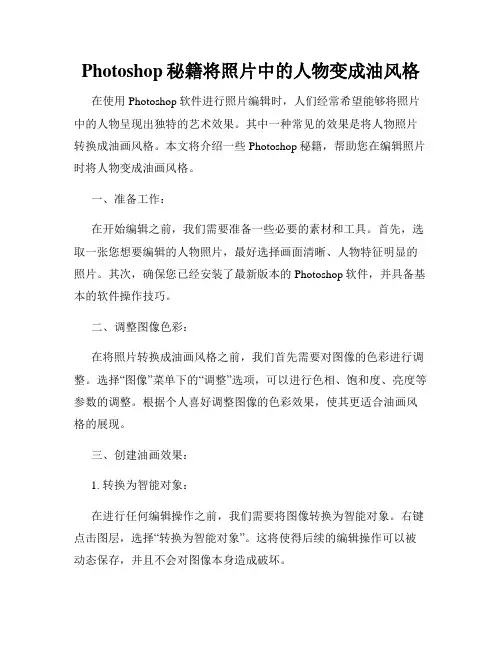
Photoshop秘籍将照片中的人物变成油风格在使用Photoshop软件进行照片编辑时,人们经常希望能够将照片中的人物呈现出独特的艺术效果。
其中一种常见的效果是将人物照片转换成油画风格。
本文将介绍一些Photoshop秘籍,帮助您在编辑照片时将人物变成油画风格。
一、准备工作:在开始编辑之前,我们需要准备一些必要的素材和工具。
首先,选取一张您想要编辑的人物照片,最好选择画面清晰、人物特征明显的照片。
其次,确保您已经安装了最新版本的Photoshop软件,并具备基本的软件操作技巧。
二、调整图像色彩:在将照片转换成油画风格之前,我们首先需要对图像的色彩进行调整。
选择“图像”菜单下的“调整”选项,可以进行色相、饱和度、亮度等参数的调整。
根据个人喜好调整图像的色彩效果,使其更适合油画风格的展现。
三、创建油画效果:1. 转换为智能对象:在进行任何编辑操作之前,我们需要将图像转换为智能对象。
右键点击图层,选择“转换为智能对象”。
这将使得后续的编辑操作可以被动态保存,并且不会对图像本身造成破坏。
2. 应用滤镜效果:接下来,我们使用滤镜效果来模拟油画的质感和风格。
选择“滤镜”菜单下的“画笔”选项,然后点击“油画”子菜单。
在弹出的对话框中,您可以调整画笔、纹理和光照等参数,以使图像更贴合油画效果的要求。
根据需要进行调整,直到达到满意的效果。
3. 添加纹理:为了增加油画效果的真实感,我们可以为图像添加一些纹理。
选择“滤镜”菜单下的“纹理”选项,然后点击“纹理”子菜单。
在弹出的对话框中,选择合适的纹理样式,并根据需要调整其透明度和覆盖方式。
四、进一步优化:在基本的油画效果完成后,我们可以进一步优化图像的细节和色彩。
1. 纠正人物特征:由于油画效果的模拟是基于整个图像的处理,可能会造成一些人物特征的模糊或变形。
使用“修复画笔”工具,可以对照片的细节进行修正,使人物的轮廓和特征更加清晰。
2. 调整色彩饱和度:根据具体的照片需求,我们可以再次调整图像的色彩饱和度,以使人物的肌肤和服装更加饱满和鲜艳。
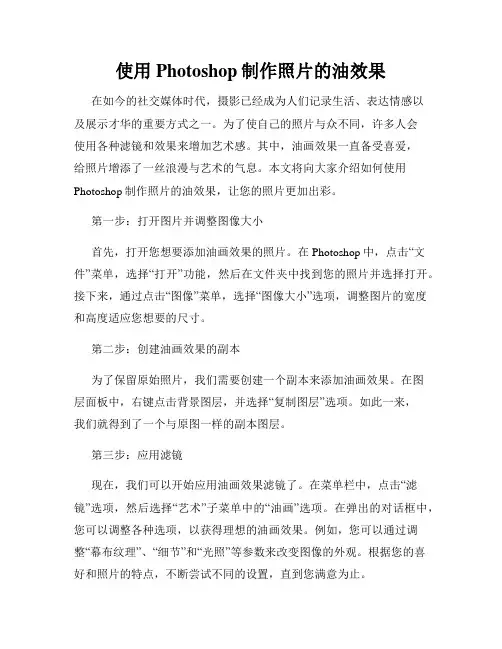
使用Photoshop制作照片的油效果在如今的社交媒体时代,摄影已经成为人们记录生活、表达情感以及展示才华的重要方式之一。
为了使自己的照片与众不同,许多人会使用各种滤镜和效果来增加艺术感。
其中,油画效果一直备受喜爱,给照片增添了一丝浪漫与艺术的气息。
本文将向大家介绍如何使用Photoshop制作照片的油效果,让您的照片更加出彩。
第一步:打开图片并调整图像大小首先,打开您想要添加油画效果的照片。
在Photoshop中,点击“文件”菜单,选择“打开”功能,然后在文件夹中找到您的照片并选择打开。
接下来,通过点击“图像”菜单,选择“图像大小”选项,调整图片的宽度和高度适应您想要的尺寸。
第二步:创建油画效果的副本为了保留原始照片,我们需要创建一个副本来添加油画效果。
在图层面板中,右键点击背景图层,并选择“复制图层”选项。
如此一来,我们就得到了一个与原图一样的副本图层。
第三步:应用滤镜现在,我们可以开始应用油画效果滤镜了。
在菜单栏中,点击“滤镜”选项,然后选择“艺术”子菜单中的“油画”选项。
在弹出的对话框中,您可以调整各种选项,以获得理想的油画效果。
例如,您可以通过调整“幕布纹理”、“细节”和“光照”等参数来改变图像的外观。
根据您的喜好和照片的特点,不断尝试不同的设置,直到您满意为止。
第四步:调整图层透明度为了让油画效果更加自然,我们可以减少副本图层的透明度,使原始照片逐渐透露出来。
在图层面板中,找到副本图层并点击其右侧的透明度选项。
通过拖动滑块,将透明度设置为适合您照片的程度。
您可以根据需要进行微调,以达到理想效果。
第五步:添加画布纹理(可选)如果您希望给照片增加一些额外的艺术感,可以考虑添加画布纹理。
首先,下载一些画布纹理图像,并将其导入到Photoshop中。
然后,在图层面板中选择副本图层,点击菜单栏中的“编辑”选项,并选择“填充”。
在弹出的对话框中,选择“图案”选项,并在下拉菜单中选择导入的画布纹理图像。
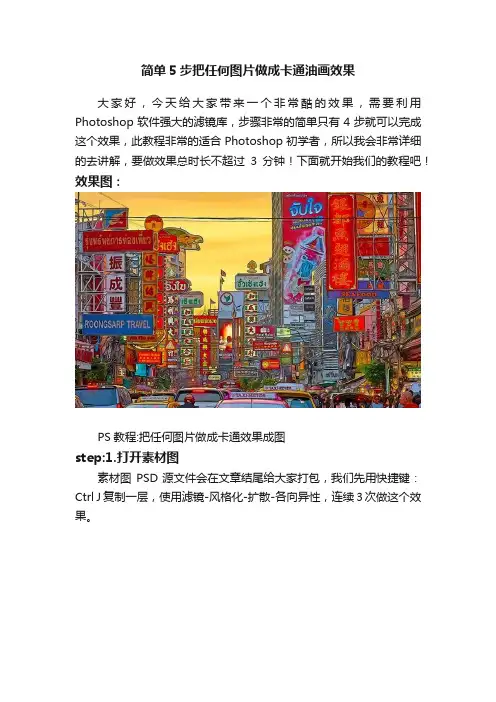
简单5步把任何图片做成卡通油画效果
大家好,今天给大家带来一个非常酷的效果,需要利用Photoshop软件强大的滤镜库,步骤非常的简单只有4步就可以完成这个效果,此教程非常的适合Photoshop初学者,所以我会非常详细的去讲解,要做效果总时长不超过3分钟!下面就开始我们的教程吧!效果图:
PS教程:把任何图片做成卡通效果成图
step:1.打开素材图
素材图PSD源文件会在文章结尾给大家打包,我们先用快捷键:Ctrl J复制一层,使用滤镜-风格化-扩散-各向异性,连续3次做这个效果。
PS教程步骤1:复制图片做扩散效果
step:2.做阴影高光
在制作阴影高光,让图片画面稍微再亮一点明暗更分明一点,图像-调整-阴影/高光,我用的是默认数值,根据个人喜好来调整。
PS教程步骤2:做阴影高光效果
step:3.调整图片饱和度
当然你可以给图片添加一个渐变映射,或者是添加一个自然饱和度调整图层。
教程用的是自然饱和度,数值为:20
PS教程步骤3:添加自然饱和度数值
step:4.制作油画效果
到了最关键的一步了,点击自然饱和度调整图层按Ctrl Atl Shift E 合并图层,然后开始制作油画效果,需要用到滤镜-风格化-油画,有些小伙伴可能用不了油画功能,这个跟电脑配置有关也有可能是版本过低,如果版本过低可以在酷社网里面下载CC2018版的。
具体的数值看下图
PS教程步骤4:滤镜油画参数设置
step:5.制作卡通效果
最后一步,滤镜库-艺术效果-海报边缘,教程就结束了,如果在
教程中有任何的疑问欢迎到问答中心这里向我提问。
这次PS教程到这里就结束了,希望大家在学习的过程中多思考、理解制作思路和操作方法,学以致用。
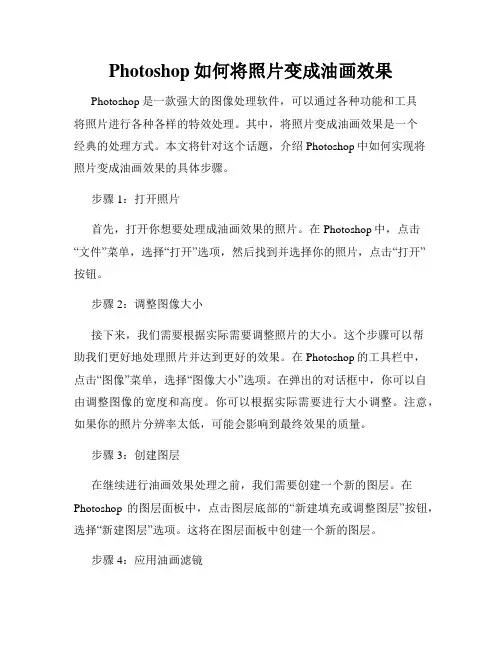
Photoshop如何将照片变成油画效果Photoshop是一款强大的图像处理软件,可以通过各种功能和工具将照片进行各种各样的特效处理。
其中,将照片变成油画效果是一个经典的处理方式。
本文将针对这个话题,介绍Photoshop中如何实现将照片变成油画效果的具体步骤。
步骤1:打开照片首先,打开你想要处理成油画效果的照片。
在Photoshop中,点击“文件”菜单,选择“打开”选项,然后找到并选择你的照片,点击“打开”按钮。
步骤2:调整图像大小接下来,我们需要根据实际需要调整照片的大小。
这个步骤可以帮助我们更好地处理照片并达到更好的效果。
在Photoshop的工具栏中,点击“图像”菜单,选择“图像大小”选项。
在弹出的对话框中,你可以自由调整图像的宽度和高度。
你可以根据实际需要进行大小调整。
注意,如果你的照片分辨率太低,可能会影响到最终效果的质量。
步骤3:创建图层在继续进行油画效果处理之前,我们需要创建一个新的图层。
在Photoshop的图层面板中,点击图层底部的“新建填充或调整图层”按钮,选择“新建图层”选项。
这将在图层面板中创建一个新的图层。
步骤4:应用油画滤镜现在,我们可以开始应用油画滤镜以实现油画效果。
在Photoshop的菜单栏中,点击“滤镜”菜单,选择“画笔描边”选项。
在弹出的子菜单中,选择“油画效果”选项。
在油画效果对话框中,你可以通过调整各种选项来自定义油画效果。
例如,你可以通过调整画面光滑度、画笔缩放、笔触细节等参数来改变油画的效果。
不同的参数设置会产生不同的效果,你可以根据自己的喜好和需求进行调整。
步骤5:保存并导出当你对油画效果调整满意后,你可以保存并导出处理后的照片。
在Photoshop的菜单栏中,点击“文件”菜单,选择“保存”或“另存为”选项,将照片保存到你想要的位置。
另外,如果你想要将油画效果的照片导出为其他格式,如JPEG或PNG,可以点击“文件”菜单,选择“导出”选项,然后选择合适的格式进行导出。
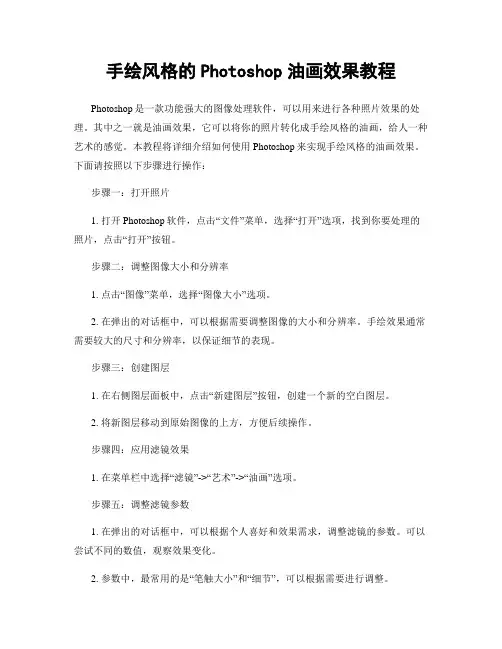
手绘风格的Photoshop油画效果教程Photoshop是一款功能强大的图像处理软件,可以用来进行各种照片效果的处理。
其中之一就是油画效果,它可以将你的照片转化成手绘风格的油画,给人一种艺术的感觉。
本教程将详细介绍如何使用Photoshop来实现手绘风格的油画效果。
下面请按照以下步骤进行操作:步骤一:打开照片1. 打开Photoshop软件,点击“文件”菜单,选择“打开”选项,找到你要处理的照片,点击“打开”按钮。
步骤二:调整图像大小和分辨率1. 点击“图像”菜单,选择“图像大小”选项。
2. 在弹出的对话框中,可以根据需要调整图像的大小和分辨率。
手绘效果通常需要较大的尺寸和分辨率,以保证细节的表现。
步骤三:创建图层1. 在右侧图层面板中,点击“新建图层”按钮,创建一个新的空白图层。
2. 将新图层移动到原始图像的上方,方便后续操作。
步骤四:应用滤镜效果1. 在菜单栏中选择“滤镜”->“艺术”->“油画”选项。
步骤五:调整滤镜参数1. 在弹出的对话框中,可以根据个人喜好和效果需求,调整滤镜的参数。
可以尝试不同的数值,观察效果变化。
2. 参数中,最常用的是“笔触大小”和“细节”,可以根据需要进行调整。
步骤六:添加画布纹理1. 在图层面板中,点击右上角的菜单图标,选择“添加图层样式”->“颜色叠加”。
2. 在弹出的对话框中,可以选择一种合适的画布纹理。
可以从内置样式中选择,也可以导入自定义的纹理图像。
步骤七:调整图像色调和对比度1. 在菜单栏中选择“图像”->“调整”->“色调/饱和度”选项。
2. 可以根据需要调整图像的色调和饱和度,以增强油画效果。
步骤八:添加细节1. 在图层面板中,再次点击右上角的菜单图标,选择“添加图层样式”->“描边”选项。
2. 在弹出的对话框中,可以选择一种合适的描边效果,以增加图像的细节感。
步骤九:保存和导出1. 在菜单栏中选择“文件”->“保存”选项,保存你的工作。
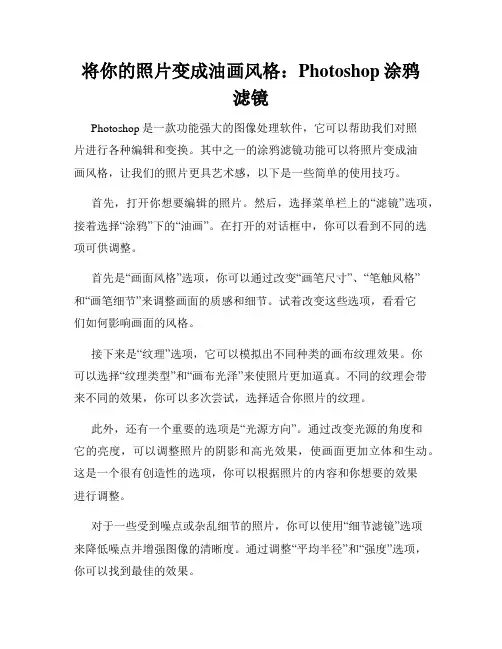
将你的照片变成油画风格:Photoshop涂鸦滤镜Photoshop是一款功能强大的图像处理软件,它可以帮助我们对照片进行各种编辑和变换。
其中之一的涂鸦滤镜功能可以将照片变成油画风格,让我们的照片更具艺术感,以下是一些简单的使用技巧。
首先,打开你想要编辑的照片。
然后,选择菜单栏上的“滤镜”选项,接着选择“涂鸦”下的“油画”。
在打开的对话框中,你可以看到不同的选项可供调整。
首先是“画面风格”选项,你可以通过改变“画笔尺寸”、“笔触风格”和“画笔细节”来调整画面的质感和细节。
试着改变这些选项,看看它们如何影响画面的风格。
接下来是“纹理”选项,它可以模拟出不同种类的画布纹理效果。
你可以选择“纹理类型”和“画布光泽”来使照片更加逼真。
不同的纹理会带来不同的效果,你可以多次尝试,选择适合你照片的纹理。
此外,还有一个重要的选项是“光源方向”。
通过改变光源的角度和它的亮度,可以调整照片的阴影和高光效果,使画面更加立体和生动。
这是一个很有创造性的选项,你可以根据照片的内容和你想要的效果进行调整。
对于一些受到噪点或杂乱细节的照片,你可以使用“细节滤镜”选项来降低噪点并增强图像的清晰度。
通过调整“平均半径”和“强度”选项,你可以找到最佳的效果。
如果你想要进一步调整图像的色彩和对比度,你可以添加“调整图层”。
点击图层面板底部的“添加调整图层”按钮,在弹出的菜单中选择“亮度/对比度”、“色阶”或“曲线”等选项。
用这些调整图层来增强画面效果,使色彩更饱满,对比度更强。
最后,当你完成所有调整之后,点击“确定”按钮,就可以看到你的照片已经变成了油画风格。
如果你不满意效果,你可以逐个调整选项,直到你满意为止。
Photoshop的涂鸦滤镜功能为我们提供了一种简单而有趣的方式来将照片转化为油画风格的艺术作品。
通过调整不同的选项,我们可以根据自己的喜好和创造力来创作出独特的油画风格照片。
希望这些简单的技巧能够帮助你更好地使用涂鸦滤镜功能,为你的照片添加艺术感。
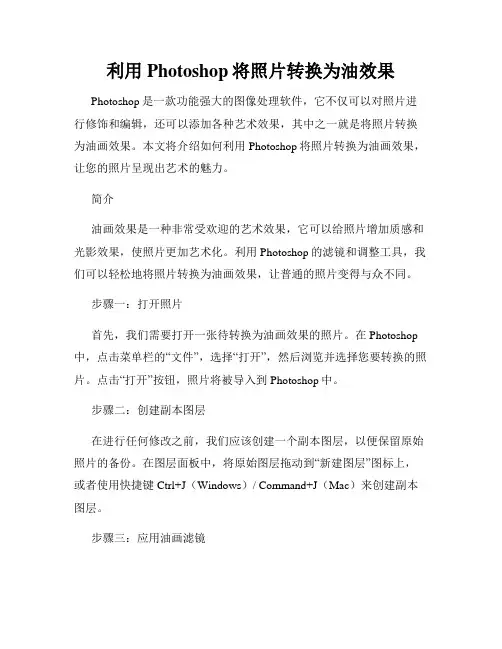
利用Photoshop将照片转换为油效果Photoshop是一款功能强大的图像处理软件,它不仅可以对照片进行修饰和编辑,还可以添加各种艺术效果,其中之一就是将照片转换为油画效果。
本文将介绍如何利用Photoshop将照片转换为油画效果,让您的照片呈现出艺术的魅力。
简介油画效果是一种非常受欢迎的艺术效果,它可以给照片增加质感和光影效果,使照片更加艺术化。
利用Photoshop的滤镜和调整工具,我们可以轻松地将照片转换为油画效果,让普通的照片变得与众不同。
步骤一:打开照片首先,我们需要打开一张待转换为油画效果的照片。
在Photoshop 中,点击菜单栏的“文件”,选择“打开”,然后浏览并选择您要转换的照片。
点击“打开”按钮,照片将被导入到Photoshop中。
步骤二:创建副本图层在进行任何修改之前,我们应该创建一个副本图层,以便保留原始照片的备份。
在图层面板中,将原始图层拖动到“新建图层”图标上,或者使用快捷键Ctrl+J(Windows)/ Command+J(Mac)来创建副本图层。
步骤三:应用油画滤镜接下来,我们要应用油画滤镜来转换照片为油画效果。
在菜单栏中点击“滤镜”,选择“油画”,然后选择“油画滤镜”。
在打开的油画滤镜对话框中,您可以调整各种参数,包括笔触、细节、光线等,以达到满意的效果。
您可以尝试不同的参数组合,直到您满意为止。
步骤四:调整图像效果转换为油画效果后,您可能需要进一步调整图像的亮度、对比度和色彩。
在菜单栏中点击“图像”,选择“调整”,然后选择“亮度/对比度”、“色调/饱和度”等选项来调整图像效果。
您可以根据自己的喜好和照片的需要来进行调整。
步骤五:保存和导出当您完成转换和调整后,您可以保存和导出您的油画照片。
在菜单栏中点击“文件”,选择“另存为”,然后选择您喜欢的文件格式(如JPEG、PNG等)和存储位置。
点击“保存”按钮,您的油画照片就会保存到您指定的位置。
总结通过利用Photoshop的强大功能,我们可以轻松地将照片转换为油画效果。
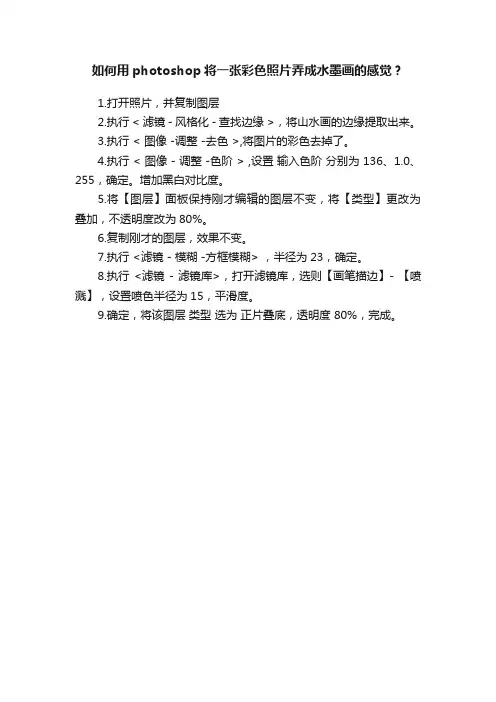
如何用photoshop将一张彩色照片弄成水墨画的感觉?
1.打开照片,并复制图层
2.执行 < 滤镜 - 风格化 - 查找边缘 >,将山水画的边缘提取出来。
3.执行 < 图像 -调整 -去色 >,将图片的彩色去掉了。
4.执行 < 图像 - 调整 -色阶 > ,设置输入色阶分别为 136、1.0、255,确定。
增加黑白对比度。
5.将【图层】面板保持刚才编辑的图层不变,将【类型】更改为叠加,不透明度改为80%。
6.复制刚才的图层,效果不变。
7.执行 <滤镜 - 模糊 -方框模糊> ,半径为23,确定。
8.执行 <滤镜 - 滤镜库>,打开滤镜库,选则【画笔描边】- 【喷溅】,设置喷色半径为15,平滑度。
9.确定,将该图层类型选为正片叠底,透明度 80%,完成。
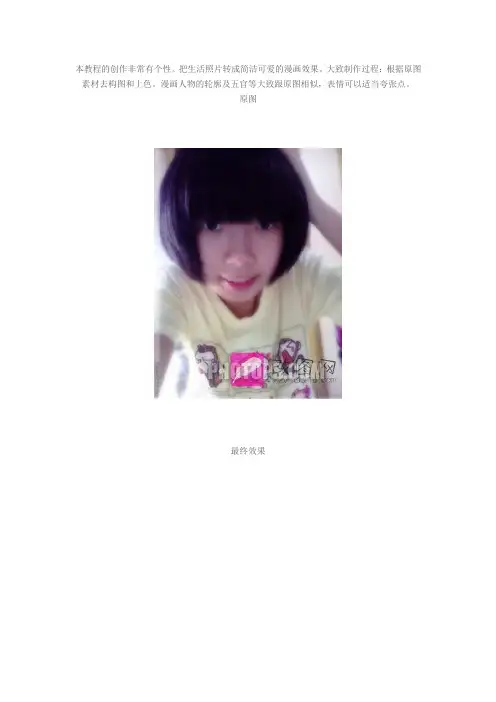
本教程的创作非常有个性。
把生活照片转成简洁可爱的漫画效果。
大致制作过程:根据原图素材去构图和上色。
漫画人物的轮廓及五官等大致跟原图相似,表情可以适当夸张点。
原图最终效果1、新建图层,填充白色先降低60%的透明度方便我们后面的描绘。
2、现在开始人物绘画过程,先从大面积着手用钢笔工具描出人物头发轮廓,因为是漫画所以可以夸大头部边缘,勾画好后按ctrl+enter载入选区,填充#323232。
同样用钢笔工具勾出人物脸部(下巴可以圆润一些)载入选区后填充#fee6e6,再调节图层样式中的描边描边大小为2,颜色为#323232。
3、用钢笔描绘头发路径,画笔调整为主直径为2px,硬度100%。
回到头发路径点击右键选择描边路径弹出描边路径窗口,选择画笔点击确定,得到我们所画的头发图层,然后复制把头丝移动对应的位置。
4、勾画五官。
眼睛是漫画中最重要的部分,大家可以参考漫画中人物眼睛进行鼠绘。
同上用钢笔工具在描绘眼睛路径,直接描边路径就可以了。
需要填充颜色的部分就先载入选区,填充相应颜色再加上描边。
用相同的方法分别画出眼睛嘴巴和腮红。
5、身体部分我采用了线描形式,为了更加突出人物的脸部。
复制背景图层,执行图像—调整—去色,ctrl+t对人物进行缩放(点击shift拉动鼠标为等比缩放),可比原身体较小些。
调整好后去掉头的部份,执行滤镜—艺术效果—海报边缘。
(边缘厚度为0;边缘强度为0;海报化为6)。
这样人物衣服有点线描效果了。
这一步完成后我们就可以把我们第一步建的白色图层的透明度调整为0%了。
6、为了使衣服边缘更加清晰,再次用钢笔中的描边路径功能来完成此效果。
7、打上文字对图片进行微调后完成最终效果。

本教程的仿手绘效果非常逼真。
作者制作的非常细致,头发及脸部等部位处理的非常不错,手绘感觉比较突出。
不过制作的过程有点麻烦,大家要有一定的耐心。
原图最终效果1、打开原图素材,新建图层,填充数值为#f5ece7的色块于面部皮肤上,注意要将眼睛和眉毛部位用橡皮擦工具擦除。
2、将图层模式改为柔光,如果觉得皮肤不够白,可以再复制一层,现在的样子看起来好像有些恐怖,不过不用担心,后期的细化处理会弥补这一点。
3、人物面部的细化处理,很多设计作品的成功于否,有时并不在于技巧,恰恰在于你用心的程度,所以在做图是不要怕麻烦,也不要在意这副图片的价格是否划算,只要想着如何把这张图片表现的完美就够了。
4、接下来,用钢笔工具勾勒出线条的轮廓来,使其更像是一幅画,而非照片,先将画笔工具调到柔角2像素,其他默认,然后点击钢笔工具,勾出人物衣服及鼻翼二侧的线条,在画面空白出按出CTRL键点击一下鼠标左键,然后确认选中的是钢笔工具,点击鼠标右键,描边路径,勾选模拟压力,点确定。
另外新建图层,勾出嘴唇二边的轮廓,用画笔描边2像素,然后模式改为叠加。
5、接下来为人物面部化妆,用笔刷工具添加睫毛,CTRL+T,调整好位置与大小,点击确定,另外一边也以同样的方法制作。
添加腮红:选取一个自己喜欢的颜色,新建图层画于面部,用橡皮擦涂掉多余的部分,模式设为柔光。
CTRL+J,复制一层,移到另一边去,CTRL+T调整好位置,再用橡皮擦涂掉多余的,二边的腮红就这样做好了。
唇彩以同样的方法制作,新建图层,添加色块,然后模式改为柔光。
6、先将画笔调为3像素的柔角,其他默认,然后用钢笔工具顺着头发的走向,画出发丝,要注意每画一根头发都要按住CTRL键点击一下图片的其他部位,然后再画第二根,否则线条就连在一起了。
7、然后使用钢笔工具点击鼠标右键,描边路径,勾选模拟压力。
8、之后按住ALT键,选中画头发的那个图层移动鼠标,可看到头发的图层被复制并移动了,按照此方法将头发复制出来,注意发丝与发丝之间不要离得太近,但也不能太远,自然为好。

Photoshop把普通的照片转为可爱的Q版人物原图.最终效果图.前面说了皮肤的,这会该五官了.1.新建一个空白图层.画笔设置如图颜色如图选择钢笔工具,勾出如图路径点击鼠标右键.设置如图这时看效果图会发现线条很硬.不过没关系,我们用柔和一点的像皮擦出笔头跟笔尾处,让线条看上去自然些.这时我们再看一下效果图再次选择刚刚勾选好的路径进行第二次描边,画笔要调大些,数值在7-9之间吧..选择钢笔工具点击右键路径描边.设置勾选模拟压力.完了再看一下效果5.新建一层.用纯白色画笔给眼睛点上高光.效果如图画笔设置都是百分之一百.(记住要勾选喷笔工具,有的人可能会问画出来不是这个效果的。
其实这个效果得在你画完后用涂抹工具在抹一下。
不信你试试看。
)6.把眼球做好后我才开始做眼白.新建一层拉到图层副本上面也就是空白层的最下面一层.如图画笔设置如图加上眼白后效果如图(怎么做的就不用我说了吧.都跟前在的一样的,用画笔,把透明度降低点,开始涂)7.新建一层,放最上面.选择钢笔工具勾出路径(加双眼皮)右键描边,不要勾选模似压力.再用像皮擦笔头跟笔尾,滤镜-模糊-高斯模糊0.2.效果如图8.新建一层.画睫毛.钢笔工具勾出如图路径画笔大小2像素..右键选择模似压力.效果如图下睫毛在原图副本上面用涂抹工具抹出来就行.9.新建一层,用吸管工具吸取眼球最黑的颜色,用画笔工具在眉毛上面刷一层(画笔用柔和的,透明度在30左右).再用涂抹工具涂出形状来(也可以用像皮工具直接擦出来),效果如图嘴巴的处理1.接着做嘴巴:新建一层.吸管工具吸取嘴纯最深色.勾出如图路径(这里忘记截图了.罪过.罪过.)画笔大小是2像素.右键描边,不勾模似压力.效果如图2.在图层副本上面.用模糊工具把嘴纯给抹均了(模糊工具数值为100).效果如图3.在副本上面新建一层.给嘴巴上颜色.效果如图(由于原图的角度问题,感觉嘴纯不是很好看,所以给修改了下.)4.用加深减淡工具把嘴纯的暗部跟高光处理出来.效果如图了这里嘴算是处理完成了.我一般处理嘴方法比较简单(主要注意下暗部跟高光的位置就好了).5.鼻子我也是不怎么去细致处理的.用加深减淡工具涂下就好了.(加深减淡工具都只选中间调就好了.要不然会画面会感觉很脏脸终于完成了.看最终效果图还有头发的1.选择涂抹工具,设置如图抹成这样的效果(这里我直接用画笔把手盖住了,方法嘛.我就不说了.都一样的.只是颜色可以用吸管工具来完成. PS自己都发现越来越没耐心了,截图也越来越少了,原谅我吧用图章工具把边上看上去很乱的头发给修掉.让头发有个型.2.给头发分层.用钢笔工具勾出如图路径描边,不要勾模似压力.描完后用像皮擦下笔头就好.效果如图3.用加深减淡工具把头发高光暗部处理出来.效果如图4.新建一层,给头发加上暗部发丝.路径我就不截图了.看最终效果图PS.杀了我吧.后面的忘记截图了5.新建一层.给头发加高光发丝.吸管工具吸取头发亮部颜色.效果如图.6.感觉头发效果不够,再建一层放最上面,给头发加点高光.效果如图.7.新建一层,加些零乱的发丝.效果如图.(衣服的处理跟头发大同小异,我就不说了.整体做完了再调下色.看最终效果图)。
今天这篇教程非常的简单,只需要5步就能做出来!在处理图片时主要会用到滤镜——艺术效果的一些功能,只要把握好参数的设置就能调出很可爱的效果。
喜欢的小伙伴们赶紧学起来吧!
完成的效果图:
原素材图:
步骤1、在PS中打开原素材图片,并复制一层。
步骤2、选中复制层,执行:滤镜-艺术效果-粗糙蜡笔,在打开的面板中分别设置:描边长度为5、描边细节为8、纹理为砂岩、缩放为100%、凸现为20、以及光照方向为左上。
如下所示:
得到的效果如下所示:
步骤3、再执行:滤镜-艺术效果-彩色铅笔,设置数值分别为:1、15、49。
得到的效果如下所示:
步骤4、执行:滤镜-艺术效果-调色刀,设置数值分别为:2、3、8。
得到的效果如下所示:
步骤5、选择滤镜>锐化>锐化,并把复制的图层模式改为叠加得到最终效果。
总结:希望大家能喜欢这篇教程,最后非常感谢大家的阅读!。
炫酷墨水画效果制作的Photoshop教程Photoshop作为一款强大的图像处理软件,给我们带来了无限创作的可能性。
而其中一种炫酷的效果就是墨水画效果。
下面,我将为大家分享一些制作墨水画效果的Photoshop技巧。
首先,我们需要准备一张合适的素材图片。
可以选择一张色彩鲜艳且具有纹理的图片,比如一幅水彩画或油画作品。
接下来,打开Photoshop,将素材图片导入到软件中。
第一步是为素材图片创建新的调整图层。
选择菜单栏中的“图像”-“调整”-“色相/饱和度”,调整图片的色彩和饱和度。
可以适当提高饱和度,让图像色彩更加鲜艳。
第二步是创建一张纯黑色的图层。
点击图层面板右下角的“新建图层”按钮,在出现的弹窗中选择“填充为黑色”。
第三步是将两个图层进行融合。
选择纯黑色图层的混合模式为“线性加深”,将透明度调整为50%。
这样,我们就可以看到墨水头的效果了。
第四步是添加墨水头的纹理效果。
在图层面板上,右键点击纯黑色图层,选择“样式”-“颜色叠加”。
在弹窗中,将颜色设置为纯黑色,在“混合模式”中选择“线性光”,调整不透明度为30%。
第五步是调整纹理效果。
点击图层面板上的纯黑色图层,按住Ctrl 键,点击该图层的缩略图,选中图层的内容。
再点击菜单栏中的“选择”-“修改”-“扩展”,将扩展选择范围设定为1个像素。
点击“确定”。
第六步是创建带有纹理的蒙版图层。
点击图层面板底部的“添加蒙版”按钮,即可创建一个与纯黑色图层相连的蒙版图层。
在蒙版图层上选择一个适合的画笔工具,调整画笔的大小和硬度,使用白色在蒙版图层上绘制纹理效果。
可以根据自己的喜好和创作需求,在不同区域添加不同的纹理效果。
第七步是进一步增强效果。
选择蒙版图层,在图层面板底部点击“添加图层样式”按钮,“内阴影”、“外阴影”等样式可以根据个人爱好进行调整,增强画面的立体感和层次感。
至此,一个炫酷的墨水画效果就制作完成了。
根据个人的创作需求,可以对画面进行进一步的调整和优化。
Photoshop涂鸦效果:将你的照片变成绘画作品导语:Photoshop是一款功能强大的图像处理软件,具备各种各样的特效,可以将普通照片转变为惊艳的绘画作品。
本文将为你详细介绍如何使用Photoshop实现涂鸦效果,让你的照片变得更加独特和艺术。
步骤一:打开图片1. 打开Photoshop软件,点击菜单栏的“文件”选项,然后选择“打开”。
2. 在弹出的文件浏览器中,选择你要处理的照片,然后点击“打开”按钮。
步骤二:调整图像1. 在右侧的“图层”面板中,双击背景图层并将其重命名为“原始图像”(可选)。
2. 复制原始图像图层,点击菜单栏的“图层”选项,然后选择“新建”。
3. 在弹出的对话框中,将新图层命名为“调整图像”(可选)。
4. 使用图像调整工具对图像进行调整。
例如,你可以使用“色阶”调整图像的亮度和对比度,或使用“饱和度”调整图像的饱和度。
5. 调整图像后,点击菜单栏的“文件”选项,然后选择“保存”或“保存为”,将调整后的图像保存在计算机上。
步骤三:应用涂鸦效果1. 在“图层”面板中,选中“原始图像”图层,然后点击菜单栏的“图像”选项,选择“调整”。
2. 在弹出的调整窗口中,选择“滤镜”选项,然后选择“智能滤镜”。
3. 选择“涂鸦”从滤镜列表中,然后调整涂鸦效果的参数。
你可以调整笔刷大小、颜色、纹理等,以获得不同的效果。
4. 点击“确定”按钮应用涂鸦效果。
步骤四:添加细节和修饰1. 在“图层”面板中,选中“调整图像”图层,然后点击菜单栏的“图像”选项,选择“调整”。
2. 使用其他滤镜或工具添加细节和修饰。
例如,你可以使用“锐化”滤镜增强图像的清晰度,或使用“模糊”滤镜创建艺术效果。
3. 继续调整和添加细节,直到达到你满意的效果。
4. 点击菜单栏的“文件”选项,然后选择“保存”或“保存为”,将最终的涂鸦效果保存在计算机上。
步骤五:导出和分享1. 点击菜单栏的“文件”选项,然后选择“导出”或“导出为”。
把照片变成油画效果的Photoshop教程Photoshop是一款功能强大的图像处理工具,它不仅可以编辑照片,还可以通过各种滤镜效果让照片变得与众不同。
本教程将教授如何使用Photoshop将照片变成油画效果,让你的照片呈现出艺术品般的效果。
请按照以下步骤操作:步骤1:导入照片首先,打开Photoshop软件并导入想要编辑的照片。
点击文件菜单上的“打开”,在弹出的对话框中选择照片文件,并点击“打开”。
步骤2:创建副本图层在Photoshop的图层面板中,找到底部的“新建图层”按钮,并点击它。
这将创建一个与原始照片完全相同的图层,以便我们可以在该图层上进行修改而不改变原始照片。
步骤3:应用滤镜效果在图层面板中,确保新建的图层处于选中状态。
然后,点击菜单栏上的“滤镜”选项,并选择“艺术效果”下的“油画”选项。
步骤4:调整滤镜参数在打开的油画滤镜对话框中,你可以通过调整各种参数来实现不同的效果。
首先,调整滑块中的“画笔大小”和“画笔细节”,以控制油画的笔触大小和细节程度。
然后,调整“细节”选项以增加或减少油画的细节水平。
最后,尝试不同的“光滑度”值,以找到适合你喜好的平滑效果。
步骤5:添加画布纹理为了使照片看起来更像真正的油画作品,我们可以为图层添加画布纹理。
在图层面板中,点击底部的“新建填充或调整图层”按钮,并选择“图案”选项。
步骤6:选择画布纹理在打开的图案对话框中,点击右上角的设置按钮,并选择“加载纹理”。
步骤7:导入画布纹理在弹出的文件对话框中,选择你想要用作画布纹理的图片,并点击“打开”。
步骤8:应用画布纹理返回到图案对话框中,在“纹理”选项中找到刚刚导入的画布纹理,并点击“确定”按钮应用。
步骤9:增加画布纹理的透明度在图层面板中,将画布纹理图层的不透明度降低,以使其在保留照片细节的同时增加画布的质感。
你可以通过调整图层面板上的不透明度滑块来完成。
步骤10:保存照片当你完成所有修改后,点击菜单栏上的“文件”选项,并选择“保存为”将编辑后的照片保存到你想要的文件路径中。
制作照片中的油效果Photoshop的使用技巧制作照片中的油画效果 Photoshop的使用技巧在数字化时代中,Photoshop已经成为了广大摄影爱好者以及专业摄影师们必备的工具之一。
它强大的编辑功能能够使我们的照片更加生动有趣。
其中,制作照片中的油画效果是一种非常有趣而又魅力十足的技巧。
本文将为大家介绍如何使用Photoshop制作令人惊叹的油画效果。
一、准备工作在开始制作油画效果之前,请确保你的电脑已经安装了Adobe Photoshop软件,并且你已经打开了待编辑的照片。
接下来,我们将一步步进行油画效果的制作。
二、滤镜效果1. 打开图像首先,点击“文件”菜单,选择“打开”,找到你想要制作油画效果的照片并打开。
2. 复制图层在图层面板中,右键点击背景图层,选择“复制图层”,并新建一个图层,命名为“滤镜”。
3. 应用滤镜效果在菜单栏选择“滤镜”,然后选择“样式化”,再选择“油画效果”。
这个滤镜会将照片转化为油画的效果,你可以根据自己的喜好调整滑块来调整画面效果。
比如,你可以调整“清晰度”、“画笔大小”和“细节”等参数,以便获得最佳的油画效果。
4. 调整图层模式在图层面板中,将“滤镜”图层的模式更改为“叠加”,以获得更加真实的油画效果。
三、笔刷绘制除了使用滤镜效果制作油画效果,我们还可以使用Photoshop提供的画笔工具来手绘油画效果。
1. 创建新图层在图层面板中,点击新建图层按钮,用于绘制油画效果。
2. 选择画笔工具在工具栏中选择画笔工具(或按下键盘快捷键“B”),然后在选项栏中选择合适的画笔形状和大小。
3. 调整画笔属性在选项栏中,你可以通过调整画笔属性来获得不同的油画效果,例如,你可以调整画笔的硬度、颜色动态和散射等。
4. 开始绘制使用调整过的画笔工具开始在新建的图层上绘制油画效果。
你可以尝试不同的颜色、强度和笔触来创造多样的油画效果。
四、调整和修饰在完成油画效果的绘制后,你可以进行调整和修饰,使其更加完美。
利用PS修技巧将照片转换为水彩或油效果PS是一款功能强大的图像处理软件,它不仅可以对照片进行修饰,还可以运用各种技巧将照片转换成不同的效果,如水彩或油画效果。
在本文中,我们将介绍如何利用PS的修技巧将照片转换成水彩或油画效果。
请跟随以下步骤进行操作。
步骤一:准备工作在开始之前,我们需要下载并安装好PS软件,并准备一张想要转换效果的照片。
确保照片的质量好,清晰度高,这样才能在处理过程中获得更好的效果。
步骤二:打开照片首先,打开PS软件,然后点击菜单栏中的“文件”,选择“打开”,在弹出的文件浏览器中找到并选择我们想要转换效果的照片。
步骤三:调整亮度和对比度在转换成水彩或油画效果之前,我们可以先对照片进行一些基本的调整,如亮度和对比度的调整。
点击菜单栏中的“图像”,选择“调整”中的“亮度/对比度”,调整滑杆来达到你想要的效果。
步骤四:转换成水彩效果接下来,我们将使用PS的滤镜功能来转换照片的效果。
点击菜单栏中的“滤镜”,选择“艺术”中的“水彩效果”。
在弹出的水彩效果对话框中,可以根据个人喜好调整参数,如画笔粗细、画笔细节、纹理等,以达到最佳的水彩效果。
调整完毕后,点击“确定”按钮。
步骤五:转换成油画效果如果你想将照片转换成油画效果,可以继续使用滤镜功能。
点击菜单栏中的“滤镜”,选择“艺术”中的“油画效果”。
在弹出的油画效果对话框中,可以根据个人喜好调整参数,如笔触大小、笔触细节、光滑度等,以达到最佳的油画效果。
调整完毕后,点击“确定”按钮。
步骤六:保存转换后的照片完成以上步骤后,我们已经成功将照片转换成水彩或油画效果。
点击菜单栏中的“文件”,选择“存储为”,选择你想要保存的文件格式和保存路径,并点击“保存”按钮即可保存你的转换后的照片。
总结:通过利用PS软件的修技巧,我们可以轻松地将照片转换成水彩或油画效果。
只需要简单的几个步骤,就能为照片增添艺术氛围,让照片更具艺术性。
希望以上操作步骤能够帮助到你,祝你成功地将照片转换成水彩或油画效果!。
Photoshop把照片转成可爱的油墨画效果
本教程的效果有点漫画的效果。
制作过程中用到了不少的滤镜效果。
这些滤镜都是用来制作类似漫画的笔刷纹理效果。
具体的参数设置需要根据实际的图片大小而定。
教程没有详细的过程参考图,需要自己慢慢摸索。
原图
最终效果
1、打开原图素材,做简单的处理,如裁剪,磨皮,降噪等等。
2、复制已经修好的图,按Ctrl + Shift + U 去色,按Ctrl + I 反相,确定后把图层混合模式改为“颜色减淡”。
3、新建一个图层,按Ctrl + Shift + Alt + E 盖印图层,
执行:滤镜> 其它> 最少值,数值为1。
4、将最上的2个图层合并,图层混合模式改为“正片叠底”。
5、回到背景图层,按Ctrl + M 调整曲线,稍微调亮一点。
6、合并所有的图层,接下来是涂抹工作。
7、执行:滤镜> 模糊> 特殊模糊,数值为:1.6/16。
8、选择涂抹工具,涂抹头发和嘴唇,注意2者强度。
9、新建图层,画眼珠。
适当的模糊后吧图层混合模式改为“滤色”。
10、用加深工具刷出阴影,使图右层次感。
11、合并所有的图层,下面是整体修饰工作。
12、把背景图层复制一层,执行:滤镜> 艺术效果> 干笔画,参数设置稍微小一点。
13、更改图层透明度,加上图层蒙版,用黑色画笔擦掉皮肤,头发及衣服部分。
14、合并图层,执行:图像> 调整> 可选颜色,选择黑色,然后把红的数值改为:-10。
15、最后加上文字和装饰素材,完成最终效果。